快速搜尋:
為什麼要將Box移轉到OneDrive?
現在,越來越多的人選擇雲端儲存工具來提高工作協同,更好地處理工作內容。 Box和OneDrive作為文件儲存助理和工作協作工具受到大量個人和企業用戶的青睞。不過在價格和協作功能方面,Box略遜於OneDrive。
- OneDrive價格更便宜:OneDrive為不同版本提供了更低的價格,讓用戶花更少的錢獲得相同的服務。對於使用者來說,降低使用某些產品的成本一直是重要的考慮因素。此外,如果企業用戶選擇OneDrive作為工作的文件儲存工具,低廉的價格將使企業減少資金投入。
- OneDrive檔案版本方便:現在很多使用者都在使用微軟Office,因為它有方便的文件編輯功能,使用者可以藉助這款辦公室軟體提供的強大功能,大幅提升工作效率。
- OneDrive整合性更強:OneDrive for Business可以與微軟Office完美集成,使用者不僅可以用OneDrive儲存重要數據,還可以協同工作,提高辦公室效率。對於企業來說,如果為員工選擇OneDrive for Business,將獲得高效率的協作,進而提高公司的專案進度。
Box vs OneDrive
接下來本文將詳細比較Box和OneDrive,以便您做出最佳選擇。
► OneDrive比Box便宜:總的來說,OneDrive的費用是每年12,000美元,適用於100位用戶;Box的費用是每年18,000美元,適用於100位用戶。兩款產品的價格依版本不同而不同。下面提供了相應的表格來比較付費版本,供您參考。
| Box | OneDrive | ||
|---|---|---|---|
| 版本 | 價格 | 版本 | 價格 |
| Business Starter | $5.00 per user/month | OneDrive for Business (Plan 1) | $5.00 user/month |
| Business | $15.00 per user/month | OneDrive for Business (Plan 2) | $10.00 user/month |
| Business Plus | $25.00 per user/month | Microsoft 365 Business Basic | $5.00 user/month |
| Enterprise | $35.00 per user/month | Microsoft 365 Business Standard | $12.50 user/month |
► OneDrive提供強大的協作:除了考慮價格因素,使用者可能還會考慮產品的文件儲存和協作功能。關於文件儲存功能,由於兩款產品都是作為第三方雲端儲存服務,因此在這方面沒有可比性。那麼,最值得使用者考慮的可能是工作協調的作用。
高度協作的文化有助於維持員工的參與度並提高生產力,即按時完成高品質的專案。特別是對於公司而言,員工之間的高度協作非常重要。 OneDrive的商業計劃附帶Word、Excel和PowerPoint等Office 365應用程序,非常適合商業應用,但Box無法整合Microsoft Office。
在價格和協作方面,OneDrive比 Box更有優勢。考慮到以上兩點,個人和企業可能傾向於選擇OneDrive。但將檔案從Box移到OneDrive對許多人來說會很困難。接下來,本文將為您提供一些有關如何執行雲端到雲端遷移的指南和建議。
Box移轉到OneDrive的準備工作
任何雲端到雲端的遷移對於個人或企業來說都是一項艱鉅的任務。將資料從Box傳輸到OneDrive時,需要考慮很多事情。本文根據使用者的需求提供資料移轉的初步準備,以協助他們成功地從Box移轉到OneDrive。
- 清楚了解資料大小:在進行資料遷移之前,需要清楚了解需要遷移的資料和檔案的具體大小。這樣,企業在進行資料遷移時,可以規劃整個營運的時間線,以便更好地協調各個相關部門進行相關工作。
- 制定清晰的實施流程:為了準確地執行遷移,而不會產生數百萬個錯誤和錯誤,需要明確的專案實施流程。作為遷移計劃的一部分,需要有文件。這將確保利害關係人和專案執行者可以存取相關參考資料,以便將來進行課程修正、錯誤修復和轉換。
- 制定使用者入職計畫:企業必須制定入職計劃,並使其與整個遷移專案保持一致。使用者對遷移物件的接受度是企業通常面臨的最大遷移後挑戰之一,因此企業應在遷移開始前幾週為使用者提供OneDrive的早期存取權限。
這樣,員工就能正確使用OneDrive,避免因缺乏平台知識而造成的嚴重安全風險。
Box移轉到OneDrive [個人和企業數據]
在本部分中,有一個實用且簡單的方法可以輕鬆無縫地將資料從Box移至OneDrive。那就是使用專業的雲端遷移服務。現在,您可以繼續閱讀以了解詳細資訊。
1. 選擇正確的Box到OneDrive移轉工具 - MultCloud
制定完整的遷移計畫後,最重要的環節就是選擇遷移工具。一般的文件遷移工具都是應用工具,如果使用這些工具進行資料遷移,遷移很可能會因為相容性問題而失敗。
因此,許多使用者選擇使用基於Web的程序,以便使用者在遇到任何問題時,可以在相關技術支援人員的協助下完成資料遷移操作。
以下介紹一款可以滿足大數據遷移需求的免費線上多雲儲存管理器 - MultCloud。透過以下功能,您可以輕鬆實現多雲之間的檔案傳輸功能,還可以在雲端儲存服務之間進行同步。
- ✅易於使用:MultCloud是一個基於Web的程序,只要裝置連接到互聯網,無需下載任何安裝包,即可在瀏覽器上使用。並且它在主頁上清楚地顯示了功能,因此用戶無需閱讀複雜的指導即可使用它。
- ✅相容性強:MultCloud支援超過30個雲端硬碟,例如 OneDrive、Dropbox、Google Drive、Google Workspace、MEGA、Amazon S3、Box等。您可以新增使用的雲端硬碟帳戶,以便輕鬆管理多個雲端硬碟的資料。
- ✅功能豐富:MultCloud提供豐富的功能,例如「雲端硬碟傳輸」、「團隊遷移」、「雲端硬碟同步」、「雲端硬碟備份」、「遠端任務」、「Instagram/視頻/網頁圖片下載器」和「郵件傳送」。這 5 種功能的組合使用可以大幅提高便利性,讓您更輕鬆地執行多個雲端管理和資料傳輸、同步或備份。
2. 透過3個步驟執行Box到OneDrive遷移
選擇正確的工具後,遷移就會隨之實施。接下來,本文詳細介紹操作步驟,讓您輕鬆完成資料遷移。
步驟1. 註冊
造訪MultCloud並免費建立一個帳戶。您需要輸入您喜歡的電子郵件地址和密碼。然後點選「創建帳號」。
注意:如果您選擇使用Facebook/Google/Apple帳戶登錄,您只需點擊圖示即可直接登入。
步驟2. 將Box和OneDrive新增至MultCloud
按一下「添加雲端硬碟」以選擇要新增的Box。依照指示授予您連結的帳戶MultCloud存取權限。接下來,以相同的方式新增OneDrive帳戶,然後前往下一個步驟。
注意:您可以從左側面板介面「我的在線服務」檢查雲盤是否已新增成功。
步驟3. 現在就執行Box到OneDrive移轉 [3 個選項]
對於檔案遷移,MultCloud有三種解決方案可供選擇。如果用戶,尤其是個人用戶,想要移動一些文件,他/她可以選擇第一個解決方案。後兩種解決方案更適合傳輸大量文件或資料夾,對企業來說更加用戶友好。接下來,本文將分別描述這3種解決方案。
► 解決方案1. 選擇「複製到」複製檔案 [用於個人]
在Box中勾選目標文件,右鍵點擊,在彈出的視窗中選擇「複製到」。
然後選擇OneDrive,點擊「確定」即可移動檔案。
► 解決方案2. 使用「跨雲碟傳輸」將檔案從Box移到OneDrive[用於個人]
與第一種方法不同,這種方法可以讓您將許多檔案從Box移至OneDrive。按一下「跨雲碟傳輸」以選擇Box,然後選擇OneDrive以選擇目標目錄。然後,按一下「立即傳輸」圖示以完成檔案傳輸。
企業可以透過步驟2新增OneDrive for Business帳戶,然後透過步驟3進行文件遷移操作,這樣企業就可以等待程序完成從Box到OneDrive for Business的遷移操作,而不需要進行多餘的操作步驟,從而節省大量時間來處理其他麻煩的事宜。
注意:
- 在「選項」介面,您可以勾選「傳輸」、「電子郵件」和「過濾」下方的功能來選擇雲端到雲端傳輸的方式。
- 如果您想要定期自動將文件從Box移至OneDrive,您可以啟用「排程」,MultCloud可以按計劃運行您的任務。
- 如果需要傳輸許多資料夾,您可以在任務開始時關閉頁面,以免妨礙您處理其他重要的事情,因為MultCloud可以在背景執行任務。
► 解決方案 3. 使用「團隊遷移」將Box轉移到OneDrive for Business [用於企業]
如果您是企業雲端管理員,則可以使用「團隊遷移」輕鬆將所有帳號從Box for Business移轉到OneDrive for Business。您只需新增Box for Business和OneDrive for Business帳戶,按一下「團隊遷移」以選擇帳戶,然後在自動配對所有子帳戶後選擇「立即傳輸」。您也可以從此頁面底部配置其他選項。
您想了解MultCloud中的其他熱門功能嗎?請檢查以下內容。
- ✨雲端硬碟同步:立即跨雲端同步更改的數據,例如同步Box和Google Drive。
- ✨雲端硬碟備份:自動將iCloud照片備份到Synology或其他雲端。
- ✨圖片保存器:免費儲存Instagram上的全解析度圖片和影片。
- ✨遠端上傳:無需任何解析工具即可實現雲端種子下載。
- ✨郵件傳送:輕鬆將電子郵件和附件儲存到雲端帳戶。
結論
透過以上內容,您可以毫不費力地將Box移轉到OneDrive。當然,如果您有MultCloud支援的其他雲端硬碟,例如Dropbox和Google Drive,您也可以按照上述步驟將Dropbox移動到Google Drive。
總而言之,在資料遷移之前,您最好做好相關的前期準備,以便在出現任何問題時能夠快速解決它們,然後順利執行後續步驟。此外,合適的Box到OneDrive移轉工具也將成為您的好幫手,您可以非常輕鬆地完成工作。
MultCloud支援的雲端硬碟
-
Google Drive
-
Google Workspace
-
OneDrive
-
OneDrive for Business
-
SharePoint
-
Dropbox
-
Dropbox Business
-
MEGA
-
Google Photos
-
iCloud Photos
-
FTP
-
box
-
box for Business
-
pCloud
-
Baidu
-
Flickr
-
HiDrive
-
Yandex
-
NAS
-
WebDAV
-
MediaFire
-
iCloud Drive
-
WEB.DE
-
Evernote
-
Amazon S3
-
Wasabi
-
ownCloud
-
MySQL
-
Egnyte
-
Putio
-
ADrive
-
SugarSync
-
Backblaze
-
CloudMe
-
MyDrive
-
Cubby

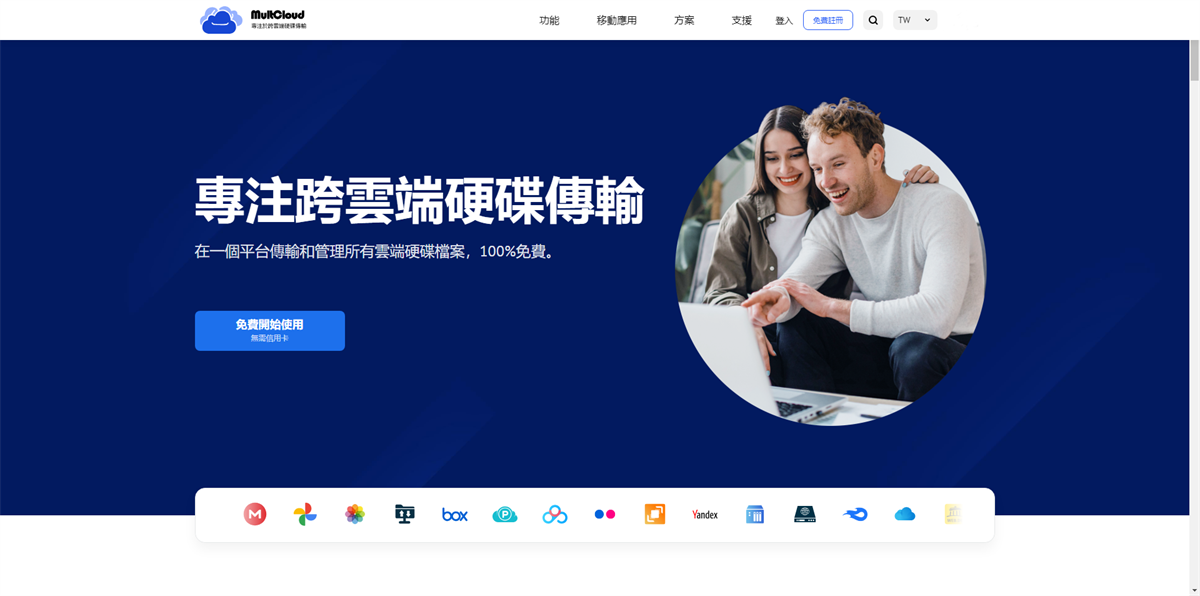


![選擇[複製到]或[複製]選項 選擇[複製到]或[複製]選項](/screenshot/tw/cloud-explorer/copy-and-copy-to-in-box.png)



